Excel中的IFERROR函數、公式及用法

學習如何在 Excel 中使用非常常用的 IFERROR 函數,提升您的數據處理效率。
Vlookup是Excel中必備的功能,已成為資料處理的重要組成部分。它提供了許多可以與綜合資料庫結合使用的功能。
但是,如果您想自動執行此功能,則可以,特別是如果您知道如何使用 Excel 和 VBA 中提供的自動化語言。以下是如何在 Excel VBA 中自動執行 vlookup 函數。
Excel中的Vlookup函數公式
=vlookup(lookup_value, lookup_array, column_index, exact_match/partial_match)公式中參數的意義:
lookup_value:您要在陣列中尋找的基礎值。lookup_array:來源數據,lookup_value將作為參考。column_index:列返回值。exact_match/partial_match:使用0或1指定組合類型。Excel中的VBA Vlookup函數
當您直接在 Excel 中或透過 VBA 使用 Vlookup 函數時,它的用法沒有太大差異。無論是資料分析師處理大量訊息,還是倉庫經理不斷處理新產品,vlookup 功能都很有用。
使用動態尋找範圍時,最好自動執行公式,以避免在 Excel 中多次操作相同公式。透過在VBA中自動化Vlookup函數,您可以一鍵執行多列計算。
插畫
此資料集有兩個部分:查找表和目標資料點。查找表包含 3 列,資料位於子類別和產品名稱兩個欄位:
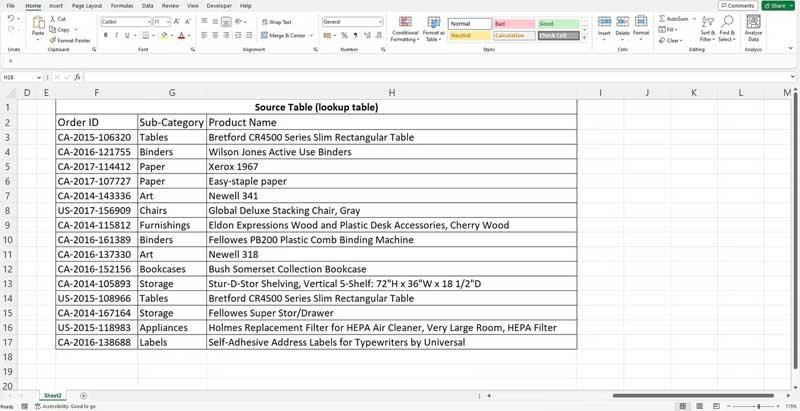
目標表具有適當的列,沒有子資料夾或產品名稱資料。請注意,訂單 ID列中的值也出現在查找表的同一列中:
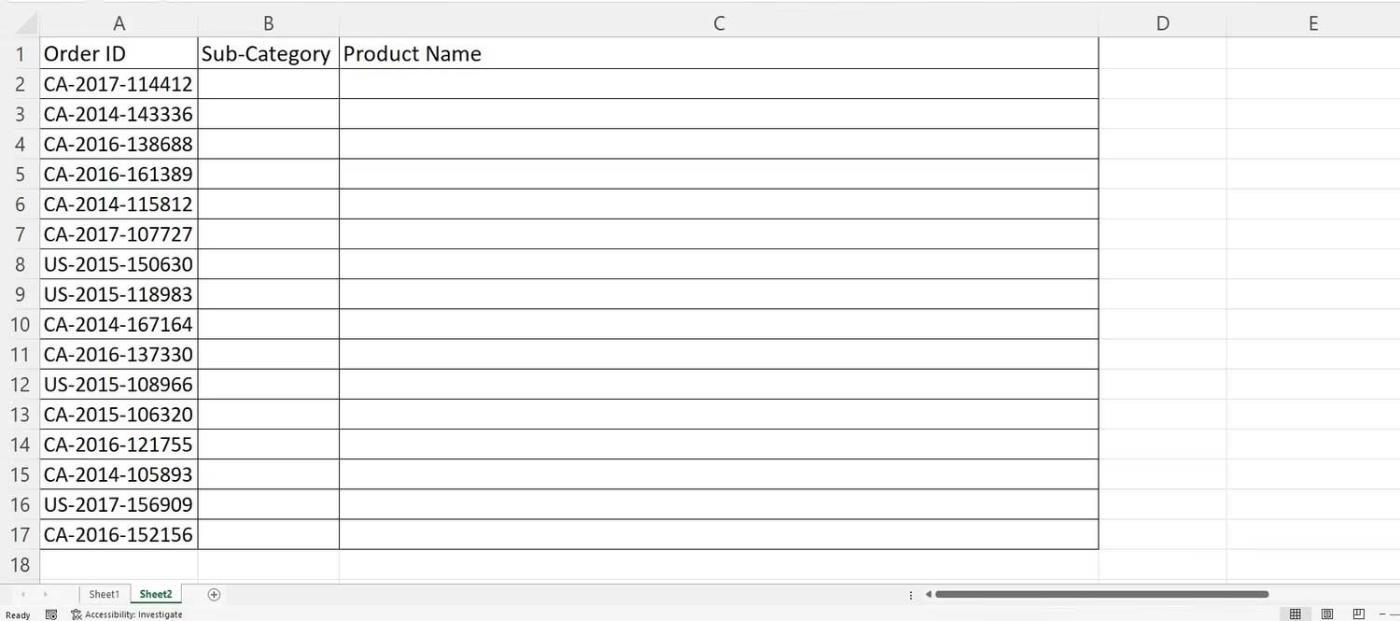
1. 進行必要的設置
首先在新的 Excel 工作簿中開啟程式碼編輯器(按Alt + F11或導航至「開發人員」標籤)並新增模組以開始編碼。在程式碼編輯器中,將以下行新增至程式設計視窗的頂部以建立子程式:
Sub vlookup_fn1()End Sub子例程是 VBA 程式碼的容器,需要成功運行它。另一種選擇是建立 VBA 使用者窗體以使 UI 更具互動性。
2.宣告變數並建立引用範圍
首先,您需要使用 Dim 命令聲明變數的資料類型:
Dim i as integer, lastrow as long接下來,建立一個變數lastrow,以儲存尋找範圍中最後填滿的行的值。lastrow函數使用end(xldown)函數來計算特定範圍內的最後一行參考。
在此範例中,lastrow變數包含尋找範圍中最後一個填充行的值,具體為 17。
lastrow = Sheets("Sheet2").Range("F3").End(xlDown).Row在上面的範例中,目標表從 A2:C17 延伸,來源表從 F2:H17 延伸。vlookup 公式將循環遍歷 A 列中的每個值,在來源表中尋找它,並將組合條目貼到 B 列和 C 列。
但是,在進入循環之前,必須將範圍值儲存在新變數(my_range)中,如下所示:
my_range = Sheets("Sheet2").Range("F3:H" & lastrow)您必須明確指定起始儲存格參考 (F3) 和結束列參考 (H)。VBA自動新增行值以完成尋找陣列。
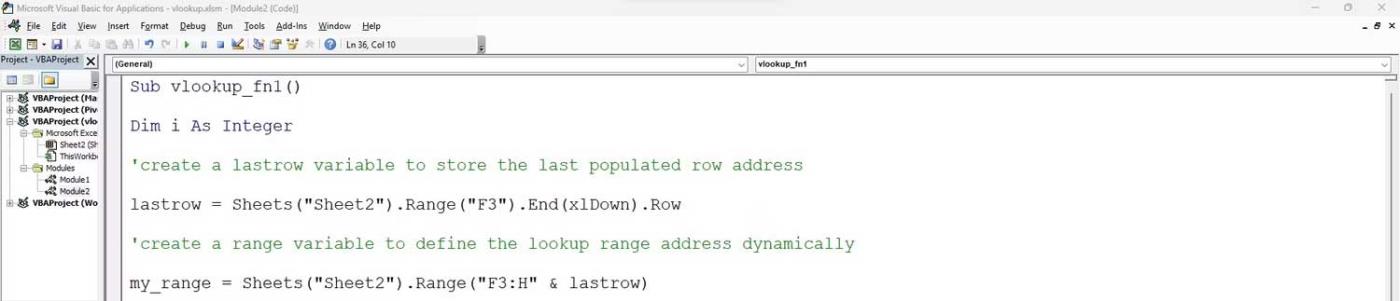
3. 寫一個循環來循環遍歷每個查找值
在編寫循環之前,定義起始行值,2。處理動態元件時,必須為循環定義起始值。在目標表中,第 2 行是第一行資料。如果資料在不同的行中開始,請變更此值。
i = 2您可以使用do-while循環來處理每一行,從第 2 行開始到第 17 行結束。與程式碼的其餘部分一樣,這方面很靈活;循環將一直運行,直到條件為假為止。使用條件測試目前行的第一個儲存格中的非空值。
Do While len(Sheets("Sheet2").Cells(i, 1).value) <> 0在循環內部,您可以呼叫 Vlookup 函數來填充單元格:
Sheets("Sheet2").Cells(i, 2).Value = _ Application.WorksheetFunction.VLookup(Sheets("Sheet2") _ .Cells(i, 1).Value, my_range, 2, False)Sheets("Sheet2").Cells(i, 3).Value = _ Application.WorksheetFunction.VLookup(Sheets("Sheet2") _ .Cells(i, 1).Value, my_range, 3, False)這些指令分別設定目前行第2列和第3列單元格的值,它們使用WorksheetFunction物件呼叫Vlookup函數,將第1列中的對應值傳遞給搜尋。它們還傳遞您最初定義的範圍和相關列的索引來獲取最終值。
vlookup 程式碼已準備就緒,但您仍需要在每次循環中遞增行變數:
i = i + 1每次循環運行時,它都會將值i增加1。請記住,起始行值為 2,每次循環運行時都會發生增量。使用loop關鍵字設定該程式碼區塊的結尾。
當整個程式碼運行時,它將根據來源表中的值用結果填入兩個欄位。
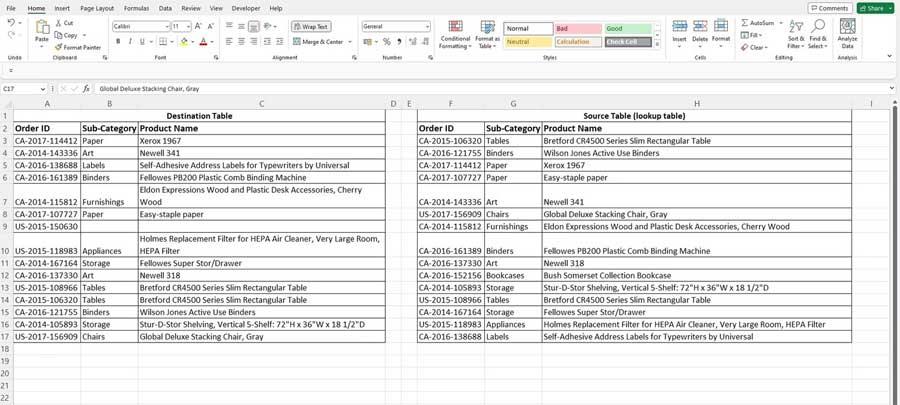
下面是完整的參考程式碼:
Sub vlookup_fn1() Dim i As Integer lastrow = Sheets("Sheet2").Range("F3").End(xlDown).Row my_range = Sheets("Sheet2").Range("F3:H" & lastrow) i = 2 Do While Len(Sheets("Sheet2").Cells(i, 1).Value) <> 0 On Error Resume Next Sheets("Sheet2").Cells(i, 2).Value = _ Application.WorksheetFunction.VLookup(Sheets("Sheet2") _ .Cells(i, 1).Value, my_range, 2, False) Sheets("Sheet2").Cells(i, 3).Value = _ Application.WorksheetFunction.VLookup(Sheets("Sheet2") _ .Cells(i, 1).Value, my_range, 3, False) i = i + 1 LoopEnd Sub4. 建立一個按鈕來運行程式碼
您可以在 Excel 表格中建立一個按鈕來一鍵運行它。在空白 Excel 工作表上插入所需的形狀,右鍵單擊它,然後按一下「指派巨集」選項。
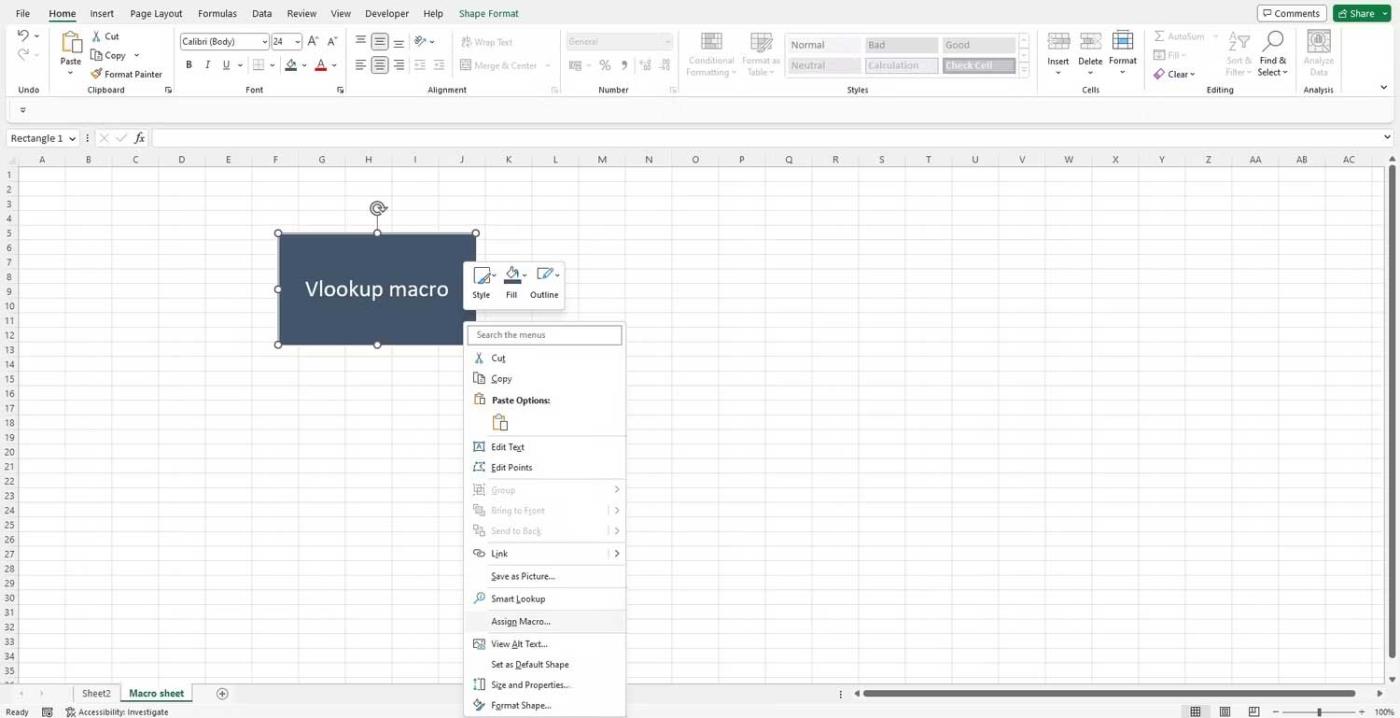
在對話方塊中,選擇子例程的名稱,然後按一下「確定」。
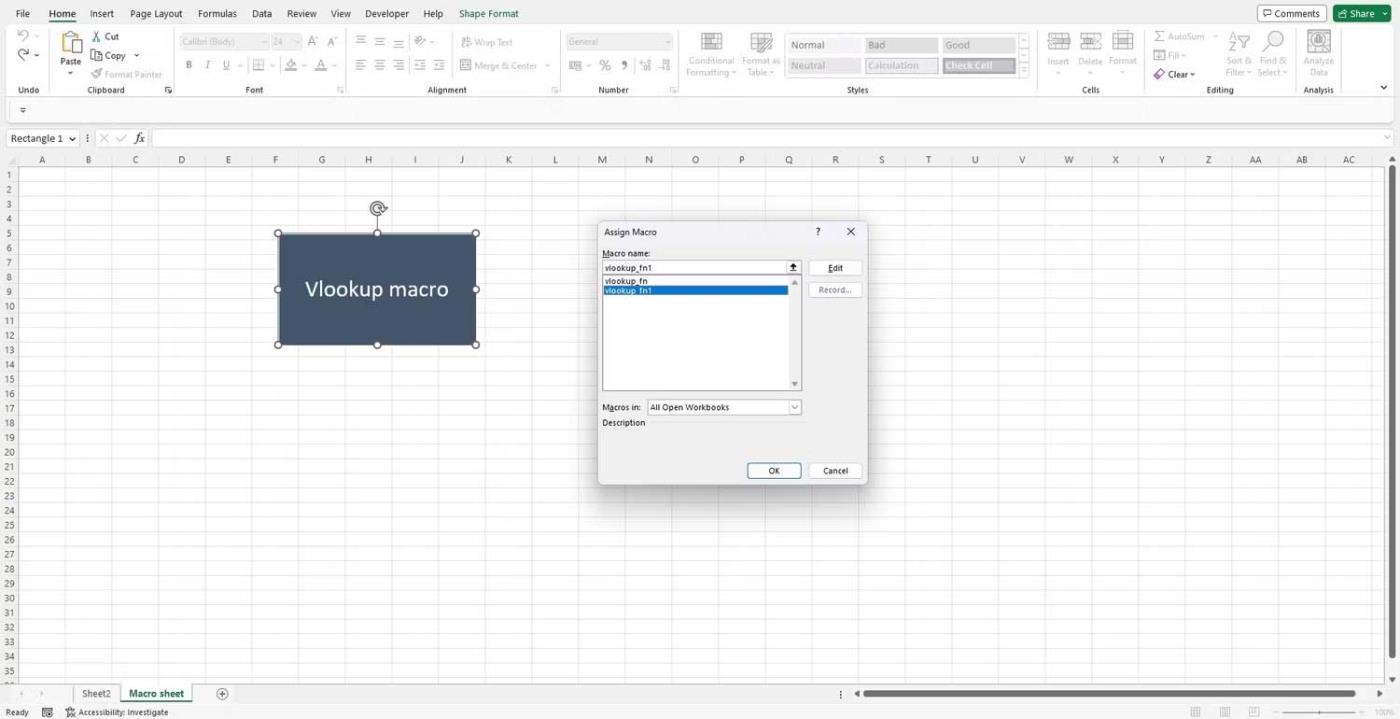
當你想運行程式碼時,點擊按鈕即可立即看到資料是如何填寫的。
以上是如何使用Excel VBA實現自動化查找功能。希望這篇文章對您有用。
學習如何在 Excel 中使用非常常用的 IFERROR 函數,提升您的數據處理效率。
想知道如何在 Excel 中堆疊和附加資料嗎?讓我們一起學習如何使用 Microsoft Excel 中的 VSTACK 和 HSTACK 函數!
了解 Excel 中的 SUBTOTAL 函數及其用途,讓計算更簡單有效!
MOD函數是Excel中除法求餘的函數。學習如何輕鬆使用MOD函數和QUOTIENT函數來計算餘數和整數部分,提升您的Excel技能。
Reddit 用戶 MehmetSalihKoten 在 Microsoft Excel 中創建了俄羅斯方塊的全功能版本。
要轉換 Excel 中的測量單位,我們將使用 Convert 函數。
HLOOKUP 函數是什麼?如何在Excel中使用HLOOKUP函數?讓我們來和 LuckyTemplates 一起找出答案吧!
Excel中的VALUE函數是什麼?Excel中的數值公式是什麼?讓我們透過 LuckyTemplates.com 來了解一下吧!
Excel中的EOMONTH函數用於顯示給定月份的最後一天,實作非常簡單。然後,您將根據我們輸入的數據獲得特定月份的最後一天。
想要在 Excel VBA 中自動執行重複任務嗎?因此,讓我們學習如何使用 Do-While 迴圈來實作一系列重複操作,直到滿足條件。







